- الجزء 1: ما هو الخطأ باد 1671 هو
- الجزء 2: حلول قياسية لباد إصلاح الخطأ 1671
- الجزء 3: كيفية الحصول على أي باد/أي فون عادي
الجزء 1: ما هو الخطأ باد 1671 هو
أبل يقول أنه قد تكون هناك بعض برامج الأمان التي يتم إنشاؤها بواسطة طرف ثالث أن يعني بها تلك الشركات عدا أبل قد تعوق عملية الاتصال من أي تيونز ملقم أبل أو أجهزة Apple. ذلك الوقت، قد يتم عرض رمز خطأ ورمز الخطأ الشائعة 1671. حتى لا يكون الخطأ باد 1671 أساسا مدونة سيظهر عندما كنت ستطبعها للمزامنة، إجراء نسخ احتياطي أو تحديث أو استعادة إلخ مع خادم أبل أو أي أجهزة أبل من خلال أي تيونز.
قد يحدث هذا الخطأ عند تحديث البرامج عن طريق أي تيونز في الوقت في ظروف معينة. على الرغم من التحديثات أو استعادة عموما لا تولد الأخطاء، قد تظهر في بعض الحالات. فإنه قد يسبب مشاكل لتركيب البرمجيات وفي الوقت الأجهزة خاصة عند تركيب البرمجيات غير متوافق مع الجهاز أو تشغيل الجهاز مع نظام التشغيل قديم. حالات أخرى يمكن أن تكون بسبب اتصال الجهاز من لوحة الوصل USB بطيئة جداً. ومع ذلك، فإنه بسهولة يمكن أن تكون ثابتة قبل تحديث أي تيونز لأحدث إصدار لضمان أن يكون متوافق مع دائرة الرقابة الداخلية وأيضا تثبيت أحدث إصدار من نظام التشغيل. وعلاوة على ذلك، واحد دائماً بتحديث برامج مكافحة الفيروسات وتشغيل نظام مسح كامل لأي التهابات وأيضا توصيل باد بسرعة عالية منفذ USB، يفضل أن يكون USB 2.0 أو أعلى. ولكن الطريقة الأسرع ونظام إعادة تعيين التي سريعة وسهلة وغير ضارة وأيضا علاج العديد من العلل. ومع ذلك، إذا لم يعمل على إعادة تعيين ثم يمكنك محاولة استعادة فعلا يأخذ الوقت الذي يتصدر ساعة، فقط تأكد من أن نقول نعم للنسخ الاحتياطي حيث أن النظام الخاص بك استرداد كافة التطبيقات تمحى البيانات والبرمجيات.
الجزء 2: حلول قياسية لباد إصلاح الخطأ 1671
هنا سوف نعرض بعض الحلول القياسية لباد خطأ 1671 أنديفوني 1671.
1 سولويون
لإصلاح الخطأ باد 1671، عليك اتباع الإرشادات خطوة بخطوة.
الخطوة 1. أولاً وقبل كل شيء، لديك لتعطيل برامج مكافحة الفيروسات على جهاز الكمبيوتر الخاص بك إذا كنت تقوم بتشغيل أي.
الخطوة 2. سيكون لديك للبحث عن ملف "مضيفة" بعد ذلك. في Windows، سوف تحصل على "بلدي ويندوز" > محرك الأقراص C.
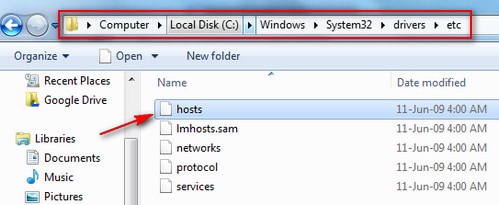
الخطوة 3. ثم اتبع Windows > نظام 32 > برامج > إلخ لتحديد موقع ملف "المضيفين". بعد ذلك، قم بسحب الملف المضيف الخاص بك وإفلاته على سطح المكتب الخاص بك.
الخطوة 4. إذا كنت تستخدم Mac، حدد الذهاب ومن ثم انتقل إلى المجلد. في المربع، اكتب الخاص/إلخ/تستضيف. بعد الضغط على الذهاب، سوف تشاهد نافذة جديدة تحديد موقع الملف المضيف على ذلك.

الخطوة 5. فتح أي تيونز الخاصة بك الآن والمضي قدما المزيد للاستعادة.
الخطوة 6. بعد الاستعادة، انتقل إلى المجلد نفسه ووضع ملف "المضيف" في المجلد
System32 > برامج > إلخ على "جهاز الكمبيوتر" الخاص بك ويندوز، وإذا كان نظام التشغيل Mac، الرجاء وضع ملف "hosts" العودة من إلى المجلد الأصلي.
حل 2
يمكنك أيضا اتباع المبدأ التوجيهي مثل أدناه-
الخطوة 1. مكافحة الفيروسات الخاص بك يحتاج إلى تحديث وثم تفحص النظام الكامل لضمان عدم وجود أي فيروس.
الخطوة 2. وسوف تحتاج أيضا إلى تحديث الجهاز الخاص بك إلى الإصدار الأحدث.
الخطوة 3. قم بتوصيل جهاز Apple الخاص بك باستخدام كبل USB.

الخطوة 4. يجب أن يكون جهاز الكمبيوتر الخاص بك مع أحدث نظام التشغيل فيه.
3 سولوتيو
الخطوة 1. بعد بدء تشغيل التطبيق، سيكون لديك للذهاب لوضع "استرداد من أي تيونز ملف النسخ الاحتياطي". قبل الشروع في الوضع، سترى أن العديد من ملفات النسخ الاحتياطي هناك التي كانت سابقا مزامن مع أي تيونز. الآن بدء تشغيل التفحص بدء النسخ الاحتياطي من أي تيونز لاستخراجها.
الخطوة 2. بعد الانتهاء من المسح الضوئي، سيظهر كل الملفات احتياطياً في فئات. ثم يمكنك اختيار الملفات المطلوبة استردادها.
الحل 4
1-أولاً، إعادة تعيين النظام.
2-للقيام بإعادة تعيين، سيكون لديك لإبقاء الضغط أو إيقاف تشغيل الزر جنبا إلى جنب مع زر البداية في نفس الوقت حتى تشاهد شعار أبل على الشاشة.
3-وبعد إعادة تعيين، يجب أن تحل الخطأ. إذا لم تحل عليه، لديك لاستعادة البيانات.
4-توصيل الجهاز بالكمبيوتر عن طريق كابل الناقل التسلسلي العام.
5-ثم أي تيونز سيقوم تلقائياً بإرشادك، كيفية استعادة البيانات إلى الجهاز الخاص بك.
6. الآن اذهب "حدد" فيما يتعلق باسترداد البيانات.
7-الآن سوف تبدأ عملية الاستعادة التي قد تستغرق أكثر من ساعة لإكمال.
الجزء 3: كيفية الحصول على أي باد/أي فون عادي
وقد أدخلت استعادة البيانات الحل هامة عن برامج، Dr.Fone لدائرة الرقابة الداخلية، ميزة جديدة التي تساعد المستخدمين على استعادة البيانات المخزنة على أجهزة Iphone، ولاب توب أو أي بود في حالة فقدان البيانات. يمكن أن يحدث فقدان البيانات نتيجة لأسباب عديدة مثل الهاتف أن يعلقوا في وضع الاسترداد أو ترقيات دائرة الرقابة الداخلية أو الحذف غير المقصود أو فقدان البيانات الناتجة عن الجهاز يعمل طبيعي، و Dr.Fone--دائرة الرقابة الداخلية "استرداد النظام" يساعدك على استرداد البيانات القيمة الخاصة بك بسهولة!
يرجى ملاحظة:
- • بعد الشروع في إصلاح ودائرة الرقابة الداخلية سيتم تحديث إلى الإصدار الأحدث.
- • إذا لم يتم الإصلاح جهاز دائرة الرقابة الداخلية فون، فإنه سيتم تحديث لجهاز غير فون.
- • إذا كان لديك مقفلة الجهاز دائرة الرقابة الداخلية قبل البدء في الإصلاح، سيكون إعادة تأمين مرة أخرى.

Dr.Fone--دائرة الرقابة الداخلية "استرداد النظام"
3 طرق لاسترداد جهات الاتصال من أي فون 6SE/6s زائد/6s/6 بالإضافة إلى/6/5/ج 5/5/4S/4/3GS!
- إصلاح مع دائرة الرقابة الداخلية مختلف قضايا النظام مثل وضع الاسترداد، والأبيض شعار أبل، شاشة سوداء، حلقات في البدء، إلخ.
- إصلاح الخاص بك دائرة الرقابة الداخلية إلى وضعها الطبيعي، أي فقدان البيانات فقط على الإطلاق.
- يدعم أي فون 6s، فون 6s زائد، فون سراج الدين وأحدث دائرة الرقابة الداخلية 9 تماما!
- العمل من أجل كافة طرازات فون وأي باد وأي بود تاتش.
الخطوة 1. اختر Dr.Fone لميزة "استرداد النظام iOS"
في الإطار الرئيسي Dr.For، اضغط على الاستفادة الأخير "المزيد من أدوات" ثم انقر فوق "iOS استرداد النظام". بعد ذلك، قم بتوصيل الجهاز الخاص بك إلى جهاز الكمبيوتر الخاص بك. بعد الكشف عن الجهاز الخاص بك مع Dr.Fone، اضغط على ابدأ للقيام بهذه العملية.

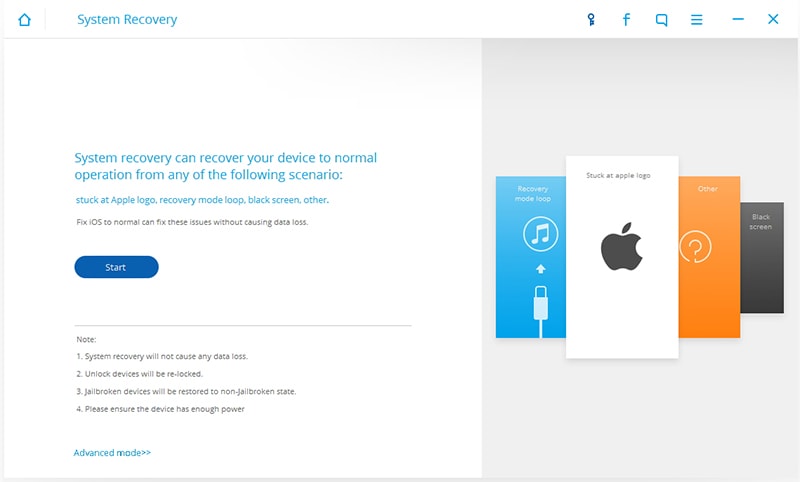
الخطوة 2. تحميل وحدد البرامج الثابتة
سيكون لديك لتحميل البرامج الثابتة للجهاز الخاص بك لجعلها طبيعية. Dr.Fone هناك للسماح الخاصة بك معرفة أحدث البرامج الثابتة بمجرد أن يتعرف على الجهاز. بعد حصولك على العرض الذي قدمته لتنزيل التحديث، انقر على الزر "تحميل" وانتظر حتى يكمل البرنامج تحميله.
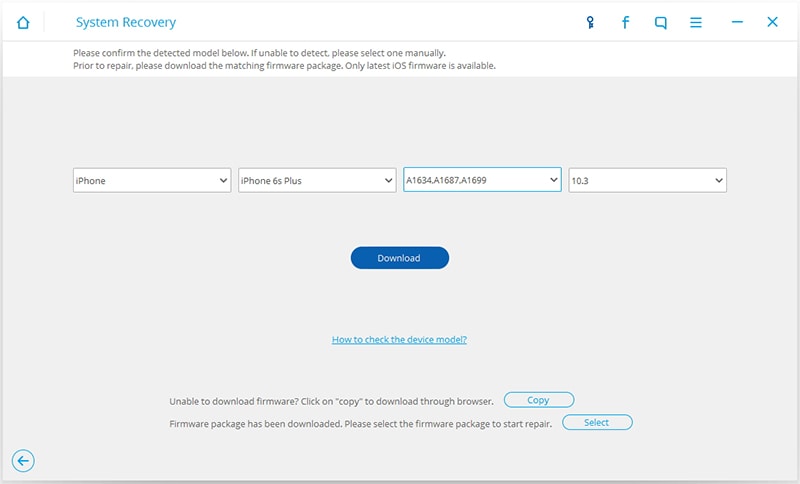
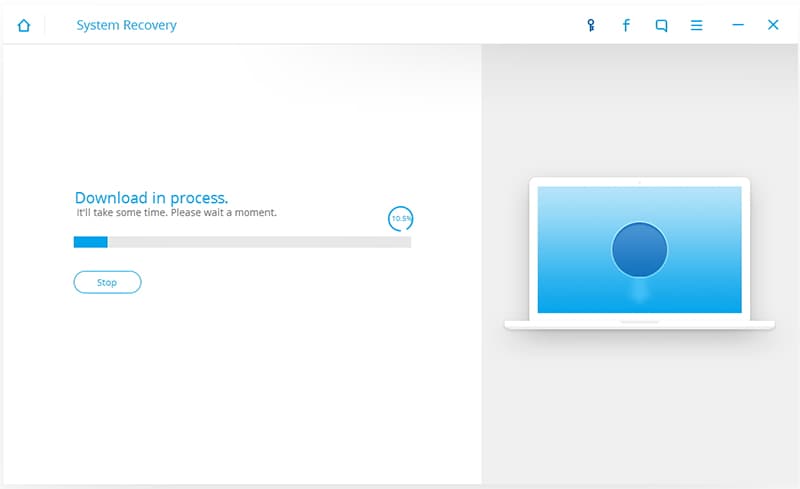
الخطوة 3. إصلاح دائرة الرقابة الداخلية الخاصة بك إعادتها إلى وضعها الطبيعي
بعد الانتهاء من التنزيل، سيبدأ البرنامج تلقائياً إصلاح دائرة الرقابة الداخلية الخاصة بك. ما بين 10 و 12 دقيقة، والدكتور. سوف تظهر لك فون لدائرة الرقابة الداخلية أن يستغرق الجهاز الخاص بك إلى وضعها الطبيعي.
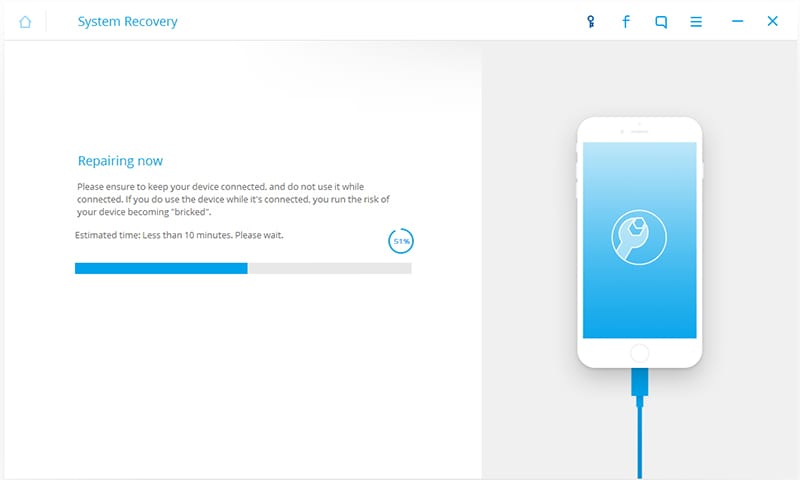

أخيرا، خطأ 1671 أي باد أو أي فون يمكن حلها عن طريق تطبيق تقنيات مختلفة، وإذا كان الجهاز الخاص بك هو شنق للخطأ، يمكنك أن اعتبر إلى وضعها الطبيعي مع Dr.Fone--دائرة الرقابة الداخلية "استرداد النظام".
فيديو عن كيفية الحصول على أي باد/أي فون عادي
iPhone خطأ
- استعادة بيانات iPhone
- استرداد علامات تبويب Safari المحذوفة من iPad
- إلغاء حذف مقاطع فيديو iPod
- استعادة البيانات المحذوفة أو المفقودة من iPhone 6 Plus
- استعادة البيانات من جهاز iPad التالف بسبب المياه
- استعادة الفيلم المفقود من iPod
- استرداد البيانات المفقودة من جهاز iPhone مكسور
- استعادة البيانات من كلمة مرور iPhone
- استعادة رسائل الصور المحذوفة من iPhone
- استرداد مقاطع الفيديو المحذوفة من iPhone
- استعادة بيانات iPhone لا تعمل بشكل دائم
- برنامج Internet Explorer لأجهزة iPhone
- استرداد البريد الصوتي المحذوف
- تعليق iPhone على شاشة شعار Apple
- جهات الاتصال مفقودة بعد تحديث iOS 13
- أفضل 10 برامج لاستعادة بيانات iOS
- حلول مشاكل iPhone
- iPhone "مشكلة إعدادات"
- إصلاح فون الرطب
- iPhone "مشاكل لوحة المفاتيح"
- iPhone "مشكلة الصدى"
- iPhone "مستشعر القرب"
- iPhone مقفلة
- iPhone "مشاكل الاستقبال"
- مشاكل iPhone 6
- مشاكل الهروب من السجن iPhone
- iPhone "مشكلة الكاميرا"
- iPhone "مشاكل التقويم"
- iPhone "مشكلة الميكروفون"
- فون تحميل المشكلة
- iPhone "القضايا الأمنية"
- iPhone "مشكلة الهوائي"
- الحيل فون 6
- العثور على iPhone بلدي مشاكل
- iPhone المسألة فيس تايم
- iPhone مشكلة GPS
- iPhone مشكلة فيس بوك
- iPhone "مشاكل الصوت"
- iPhone "مشكلة اتصال"
- مشكلة منبه iPhone
- iPhone "المراقبة الأبوية"
- إصلاح فون الإضاءة الخلفية
- iPhone "حجم المشكلة"
- تنشيط فون 6s
- iPhone المحموم
- iPhone جهاز الالتقاط الرقمي
- استبدال البطارية فون 6
- iPhone البطارية
- iPhone "شاشة زرقاء"
- iPhone "للبطارية"
- iPhone "مشكلة البطارية"
- استبدال iPhone الشاشة
- iPhone "شاشة بيضاء"
- فون متصدع الشاشة
- إعادة تعيين كلمة المرور في البريد الصوتي
- iPhone "مشكلة استدعاء"
- iPhone "مشكلة الجرس"
- iPhone "مشكلة الرسائل النصية"
- iPhone "لا مشكلة الاستجابة"
- iPhone "مشاكل المزامنة"
- مشاكل شحن iPhone
- iPhone "مشاكل البرامج"
- iPhone "سماعة رأس المشاكل"
- iPhone "مشاكل الموسيقى"
- iPhone "مشاكل البلوتوث"
- iPhone "مشاكل البريد الإلكتروني"
- تحديد فون مجددة
- iPhone لا يمكن الحصول على اتصال بريد
- iPhone هو "توصيل ذوي" لايتون
